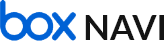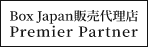Box大量データ移行で起きがちトラブル5選!スムーズに進めるためのノウハウ集
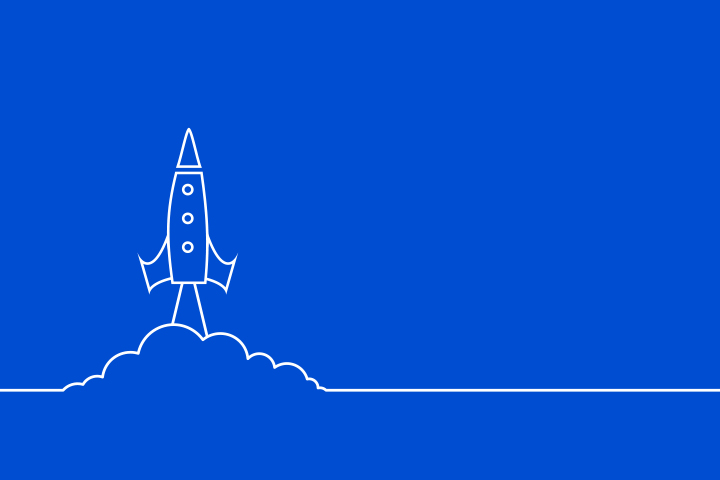
Box大量データ移行は、一筋縄ではいかない
数多くのデータ移行サポートで培ったトラブル解決ノウハウ
既存ファイルサーバからBoxにデータを移行する企業は多くあります。しかし、大量データの移行となると、トラブルがつきもの。単にファイルサーバのデータをBoxにアップロードするだけ……とはいかず、スケジュール調整や権限設定などかなりの手間がかかり、思ったように移行が進まないケースも少なくありません。
丸紅ITソリューションズでは、Box導入支援として数多くの企業のデータ移行をサポートしてきました。これまでの経験から、Boxへの大規模移行でよく起きるトラブルをピックアップし、解決するためのノウハウをまとめました。
Box大量データ移行の5大トラブルと解決ノウハウ 虎の巻
<トラブル 1> 事前に検証したのに、本番では計画した時間内にデータ転送が終わらない!
データ移行時はBoxにつなぐインターネット回線を大規模に使うことになるため、業務に支障が出ないように休日や深夜を中心に移行計画を立てるのが一般的です。計画の策定にあたっては、事前にデータ転送速度を計測・確認し、データ量に応じて、どのフォルダ・ファイルをいつ転送するのかを細かく割り振っていきます。
しかし、いざ本番のデータ移行を始めると、事前に計測した転送速度を大きく下回り、データ転送が計画通りに進まないことも。実はBoxは1つの大きなファイルをアップロードするより、多数の小さなファイルをアップロードする方が、時間がかかる傾向があります。データ転送速度の検証時には「1GBのファイルを100個」など、大容量ファイルでダミーデータを用意することが多いですが、実際のデータは小さなファイルが数多くあるもの。そのため、検証時と本番で大きくデータ転送速度が変わってしまうのです。
こういった事態を避けるためにも、実際にファイルサーバにあるデータを使ってデータ転送速度を検証したうえで移行計画を策定しましょう。丸紅ITソリューションズが提供するBox用高速アップロードツール「Rocket Uploader」ではBoxが苦手とする「多数の小さなファイルのアップロード」でも十分な転送速度を維持できるよう最適化しています。こういったツールを用いてデータ移行に臨むのも有効です。
Rocket Uploaderの詳細は製品ページにてご確認ください。
<トラブル 2> 短期間では移行しきれない!
移行するデータ量はもちろん移行作業の難易度に直結しますが、関係する部署・社員が多い場合もやはり大変です。部署によって移行に適したタイミングが異なり、「とにかく早く移行したい」「準備に時間が欲しい」など事情もさまざま。すべての部署のデータを一度に移行するのは現実的ではありません。
こういった場合は、部署をいくつかのグループにわけて、順次進めていくのがセオリーです。この際、人事や総務などバックオフィス系の部署を先行することをお勧めします。社内の各部署とやり取りする機会が多い人たちに先行してBoxを使って理解してもらうことで、社内からBox利用を広める効果が期待できます。
もうひとつ、経営層など特に失敗が許されないグループに関しては、作業の手順や方法が安定してきた移行の中盤に割り当てるとよいでしょう。また、このグループは人数を絞って移行することをお勧めします。それにより万が一トラブルが起きた際に対処しやすくなります。
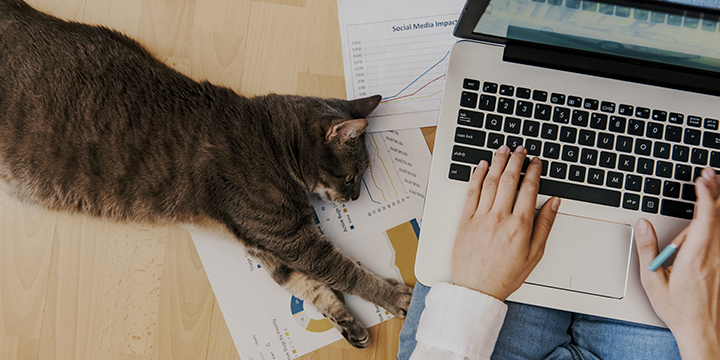
<トラブル 3> 社内調整が進まない!
Boxへの移行にあたっては、各部署との調整が欠かせません。いつ移行するのかといったスケジュールや、ファイルサーバの利用状況、また外部参照しているExcelなどBoxに運用移行する際に対処が必要なファイルの有無、権限設定など部署ごとに細かく確認・調整する必要があります。そのために、部署ごとにBox導入推進の担当者を決めて進めることをお勧めします。
しかし、担当者が決まったから安心とは限りません。「なんとなくBox導入推進担当になったけれど、何をするかよく分からない」といった声がよく聞かれ、思ったように確認・調整が進まないケースは珍しくありません。
各担当者にBox導入の推進責任者だと自覚を持って進めてもらうためには、メールなどで依頼するだけでなく、情報システム部長などの上席者から各部署のライン長に対して担当者アサインを直接依頼するなど、重要なポジションの方からしっかり指示・依頼することが大切です。また、各担当者にはデータ移行に関する調整だけでなく、部署内へBoxの操作方法を周知してもらったり、トラブルの一次対応も任せたいところ。そのためにも、担当者への手厚いフォローは重要です。全体説明会のほか、「個別に説明会を開催する」「気軽に相談できる窓口を設置する」などで現場のBox導入推進担当者を特に手厚くサポートするのもひとつの方法です。
<トラブル 4> データ移行後にファイルがなくなった?!
アップロードに失敗し、Box側に必要なファイルが見つからない、というのもよくあるトラブルです。アップロード失敗の理由は、「Boxで利用できない禁則文字がファイル名に含まれていた」「実はファイルが壊れていた」「アップロードに必要なアクセス権がなかった」などが挙げられますが、アップロード失敗の代表的な原因に対しては、ひと通り事前確認しておくことをお勧めします。
「Rocket Uploader」は、ファイルのエラーを事前にチェックする「テストモード」を搭載し、アップロードがエラーになるファイルを簡単に見つけることができます。
また、アップロード結果のログを残しておくことも重要。どのファイルがどこにアップロードされたのか、成功したのか失敗したのか確認できるので、データ移行にありがちなトラブルを防げます。

<トラブル 5> ファイル移行先や権限の設定をミス!
Box移行時には、ファイルサーバの「どのフォルダ」「どのファイル」を、Boxの「どのフォルダ」に移行するか、権限をどう設定するかをまとめた移行台帳を作成し、それに基づいてデータ移行をおこなう必要があります。アップロード後に「想定した場所にファイルがない」「必要なユーザに権限がついていない」とならないよう移行対象の認識をユーザと合わせるためにも、移行台帳は各部署で責任を持って作成し、「なにが正解か」を明確にしておくことが重要です。また、誤解があれば事前に修正し、影響範囲を拡大させないように事前に対策したうえで、自動で移行用ジョブを作成するなど人為的なミスが起こる余地をなくしておくとよいでしょう。
移行担当者の負担を最少に。Box用高速アップロードツール「Rocket Uploader」
簡単な操作で、確実なBoxへの大量データ移行を実現
丸紅ITソリューションズの「Rocket Uploader」はなんといっても圧倒的なデータ転送スピードが特長です。複数端末で並行して実行することでアップロードスピードを上げるツールもありますが、複数端末を管理するのは相当な手間がかかります。1台で完結できるRocket Uploaderならば、それだけ移行担当者の負担を軽減できます。「退社時にスタートすれば、朝には完了している」「万が一終わらなくても、日中は帯域制限で業務に影響しないよう調整」と、極力手間をかけずにデータ移行できるツールを目指しました。
信頼性が高く、アップロード時にエラーがほとんど起きない点も強み。エラー発生時には、エラーの原因を特定できるように詳細な理由を記載したログを出力。大規模なBox移行を強力にサポートします。
Rocket Uploaderの詳細は製品ページにてご確認ください。